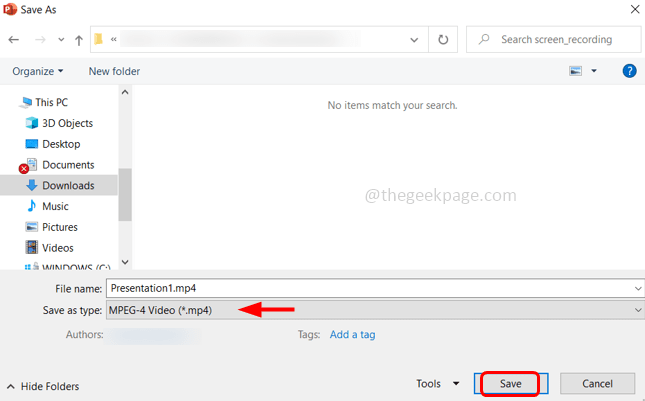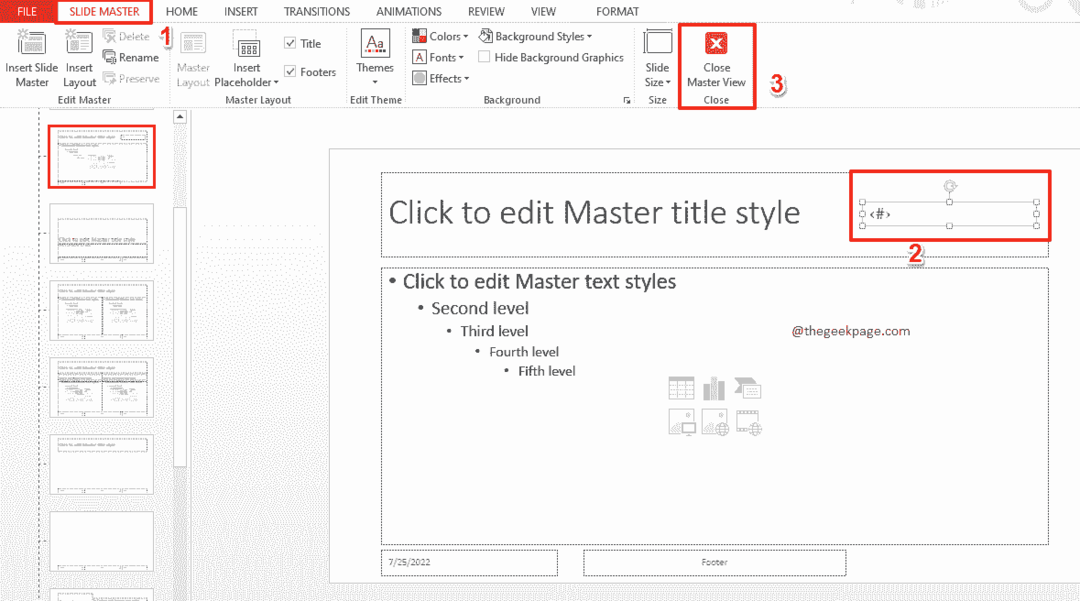Microsoft PowerPoint — один из широко используемых инструментов для создания презентаций. В любой момент по всему миру тысячи людей будут заниматься созданием презентации или просмотром презентации. Приложение, предлагаемое Microsoft, стало настолько популярным, что любая корпоративная встреча не обходится без привычной колоды Powerpoint. В то время как большинство презентаций скучны и усыпляют зрителя, есть несколько хорошо продуманных презентаций, которые приятно смотреть. Есть разные способы оформить замечательную колоду, чтобы на встрече не было скучно. Однако при разработке презентации есть функция, называемая панелью идей дизайна. Эта функция пытается предложить идеи по улучшению дизайна вашей презентации. Хотя некоторым может понравиться эта функция, есть и те, кто не хотел бы делиться всеми предложениями. Это может прервать поток творческой работы для некоторых людей. В этой статье будет рассмотрено отключение панели дизайна, когда она больше не требуется.
Отключение панели дизайна в Powerpoint
Шаг 1: Нажмите кнопку Windows+R кнопку на клавиатуре и введите пowerpnt в диалоговом окне и нажмите ХОРОШО.
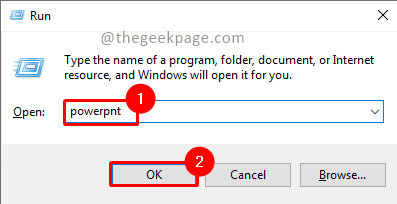
Шаг 2: В меню перейдите к Вставлять и нажмите на Картина.

РЕКЛАМНОЕ ОБЪЯВЛЕНИЕ
Примечание: Для этого примера мы использовали изображение с ПК. Вы также можете использовать онлайн-изображения и стоковые изображения в соответствии с вашими потребностями.
Шаг 3: Вы заметите, что панель «Дизайн» появится в правой части слайда.
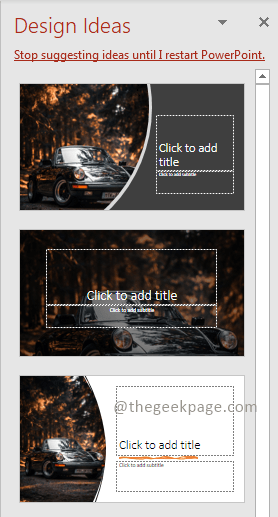
Примечание: панель дизайна может дать вам идеи по улучшению макета слайда и визуальной привлекательности вашего слайда.
Шаг 4: Нажмите на Файл меню.
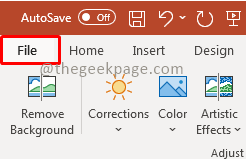
Шаг 5: В меню «Файл» выберите опции.

Шаг 6: В появившемся окне прокрутите вниз под Общий и вы увидите раздел под названием Конструктор Powerpoint. Снимите флажок, который указывает Автоматически показывать мне идеи дизайна.
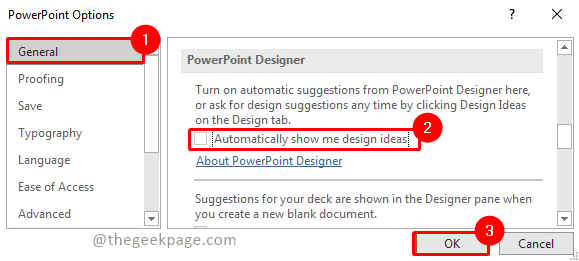
Примечание: это раздел, который управляет панелью дизайна Powerpoint, и он отмечен по умолчанию.
Теперь снятие флажка гарантирует, что в следующий раз, когда вы вставите изображение, не будет панели дизайна с автоматическими предложениями для вас. Это позволит вам свободно создавать лучшую презентацию в Powerpoint, при этом отсутствуют надоедливые предложения.
Шаг 8: Если в дальнейшем вы хотите использовать дизайнерские идеи, перейдите на Дизайн меню и выберите Идеи дизайна. Это будет вручную открывать панель дизайнерских идей всякий раз, когда это необходимо, а не автоматически, как раньше.
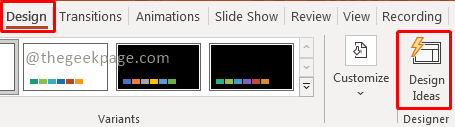
Вот и все!! Разве это не просто? Надеюсь, теперь вы избавились от надоедливой панели дизайнерских идей, автоматически появляющейся при добавлении изображения. Прокомментируйте и дайте нам знать, как вам нравится использовать панель дизайнерских идей. Спасибо за чтение!!
Шаг 1 - Загрузите Restoro PC Repair Tool отсюда
Шаг 2 - Нажмите «Начать сканирование», чтобы автоматически найти и устранить любую проблему с ПК.